eplan p8 2.2是由EPLAN公司推出的一款电气自动化设计软件,改进了之前版本存在的一些bug,增加了多项新功能,变得更加完善,eplan p8 2.2是个比较经典的版本,适用于64位系统,在电气规划、工程设计和项目管理等领域发挥了重要的作用,从事电气化设计的朋友可以下载!
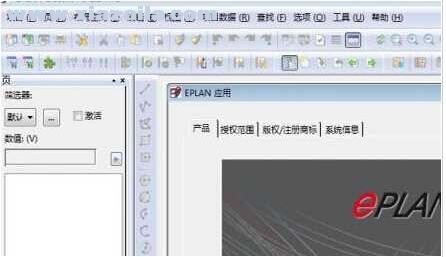
软件特色
1、独特的EPLAN数据结构
eplan electric p8放弃使用SQL SERVER这种关系型数据库存储数据,这是因为EPLAN的底层数据结构比较独立,涉及到业务流程很少。再者安装和管理这样的第三方关系型数据库也比较麻烦,对于第三方数据库引起的故障没有一个很好的处理机制。采用独特的EPLAN数据结构大大满足项目设计对数据快速读取和存储,多用户协调设计,大项目的管理,批量数据处理,防止数据丢失,灵活的个性配置,跨专业的设计需要。
2、工程设计的理念
eplan electric p8支持面向图形、对象、安装板、部件列表四种工程设计方法,这样可以做到随时从不同的流程入手设计项目。
面向图形的设计:即传统的电气设计,从原理图入手设计,调用符号设计原理图,并在此基础上进行元器件的选型,生成工程项目所需的各种表单。
面向对象的设计:在导航器中预定义项目数据(设备数据),根据需要通过“拖拉式”放在原理图中。
面向安装板的设计:在原理图没有开始设计时,先设计好安装板,供生产车间安装使用,然后再开始项目设计。
面向部件的设计:根据供应商或库存的情况的元器件清单,进行项目设计。
3、友好的用户界面
eplan electric p8是基于Windows平台的软件,界面友好,继承了Windows的风格,Windows中的快捷键,工具提示都可以沿用或自定义;同时,也加入了一些Autocad的风格和特点,是一款目前市场上唯一即支持鼠标,又支持键盘的CAE软件。广大的电气设计者在设计时不会改变原有的设计习惯,学习起来容易上手。
4、设计自动化
动态实时关联:数据库的实时关联
自动页编号:自动/手动,自定义编号规则
自动设备编号:自动/手动,自定义编号规则
自动线号编号:自动/手动,自定义编号规则
自动节点编号:自动/手动,自定义编号规则
自动连线:逻辑电线自动生成,无需手工绘制
关联参考:电位、中断点、线圈及触点、马达保护器及触点、PLC卡及I/O点、母体及组件等自动关联参考
宏变量技术:具有8个图形变量的标准电路回路和256个赋值,独特的EPLAN技术
多用户同时设计:多个客户端用户在线同时设计同一个项目
标准转换:IEC、JIC、GOST、GB等不同电气标准项目图纸的自动转换
总线拓扑:面向PLC系统总线拓扑结构的管理
与Unicode完全兼容:万国码的转换,实现单双字节的转换,及汉语与西文字符的转换
单线/多线图:实现了单线图和多线图之间的自动转换和实时关联参考
智能零部件选择和管理:智能化匹配部件结构选择产品型号,并可关联产品图片、宏文件和PDF文档的产品手册
选项导航器:面向可选择性的模块,对原理图进行标准化设计
自动生成报表:基于原理图,自动评估生成多种工程需要的报表
报表模板:“一键式”生成项目所需的所有报表
格式转换存储:PDF, DWG/DWF,JPEG,BMP,GIF
智能PDF转换:保持EPLAN项目的智能逻辑关联
自动统计项目中的图纸:自动统计
版本管理:修订管理
5、优势
先进性:开放式的数据库为核心的工业电气自动化设计和管理软件。
快速性:EPLAN Electric P8主程序的启动需要3秒的时间,打开一张图纸的时间仅为0.2秒,打开1000张图纸以后,再打开一张图纸所需的时间为0.2秒。EPLAN独特的数据结构,决定了打开图纸时间的一致性。
标准性:符合IEC、DIN、JIC、GB、GOST等标准,并可自定义客户化标准的项目模板,符号库,图框,表格;符合电气设计常用词汇,20种语言,增加编辑词条方便快捷的字典;自带国际知名厂商的样板元器件库,并有多家著名厂商支持详细数据光盘的元器件库。
扩展性:通过简单脚本编写,实现EPLAN平台上的功能集成,(例如工具条,菜单,批处理),即桌面自动化;通过EPLAN开放式API接口函数的调用,实现与外部程序的集成,(例如与PDM系统的集成),多种编程语言可供用户选择(C#、C++、VB等)。
普及性:全球超过15000个用户,超过60000个授权,在石化、核电、机械、食品、电力、电子、印刷、钢铁、汽车、自动化集成、船舶等行业有广泛的应用。针对不同的行业客户,提供专业化的解决方案;例如汽车行业,为通用汽车定制了全球化的专用EPLAN解决方案,和ABB低压制造的专业接口等。目前,EPLAN在电气设计软件市场占有率达到70%。
安全性:德国总部450位具有管理、销售、研发、测试、应用、服务、培训的专业人员,发展稳定;应用EPLAN Electric P8可以大幅度提高工作效率,节约成本,缩短生产周期,优化设计流程,投资回报率高。
eplan p8 2.2使用教程
1、画一张类似的原理图, 或则几张都可以, EPLAN 可以对整个项目操作。
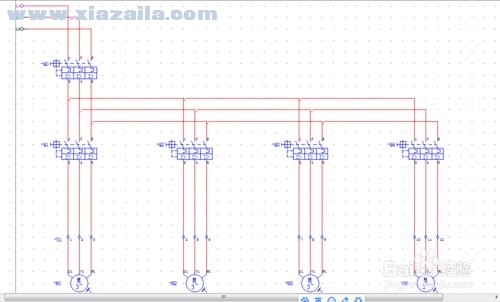
2、这一步很重要, 我们在左侧的窗口上一定要 点击选中我们这个项目的【项目名称】 ,或则我们可以在任意一张图纸上 【 Ctrl+A 】 全选, 如果以上两步没做的话,编号菜单显示的是灰色, 没法编号, 至于为什么这样设计, 我个人觉得有点脑残。
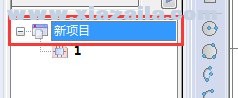
3、EPLAN 对线号的编写分两步, 一步是 【放置】线号的位置, 另一个是 【命名】, 放置 主要是要把显示的线号放在什么位置, 命名 就是如何对已经放置好的显示线号进行填充命名。如图 找到菜单 【放置】命令。
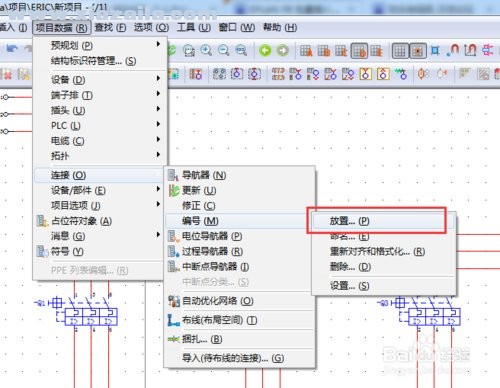
4、点击 图示按钮修改选项。
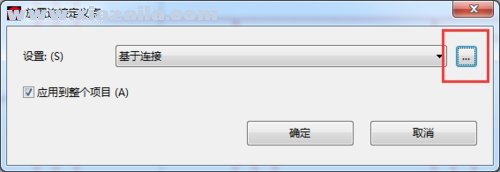
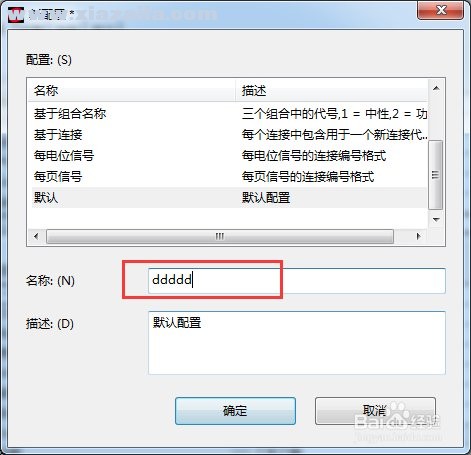
5、点击图示 【新建】 按钮, 我们新建一个【放置】和【命名】规则,内置的规则不是很好用, 一般我们过端子排线号不变, 但是内置的规则要么 过端子变号,要么就放置位置凌乱重复。所以我们还是新建一个自己的规则。
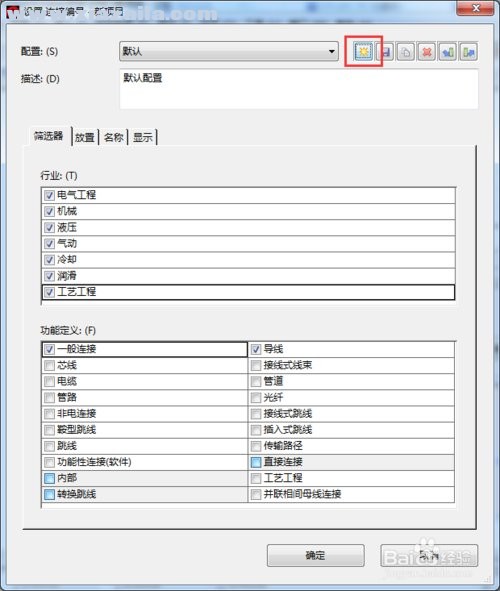
6、在如图【名称】一栏 找到 【常规连接】后【双击】。
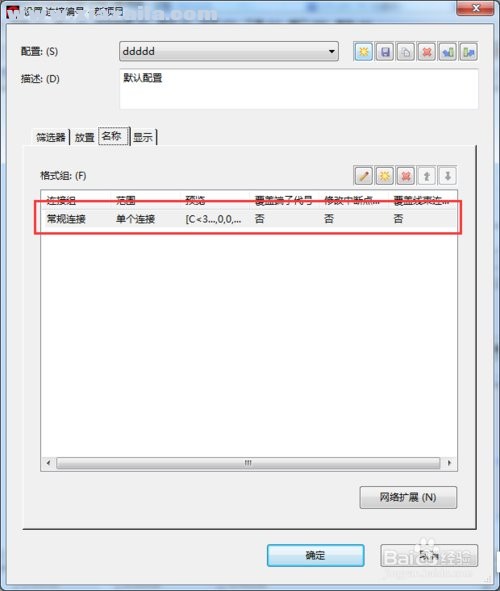
7、图示位置选择 【信号/状态】 。
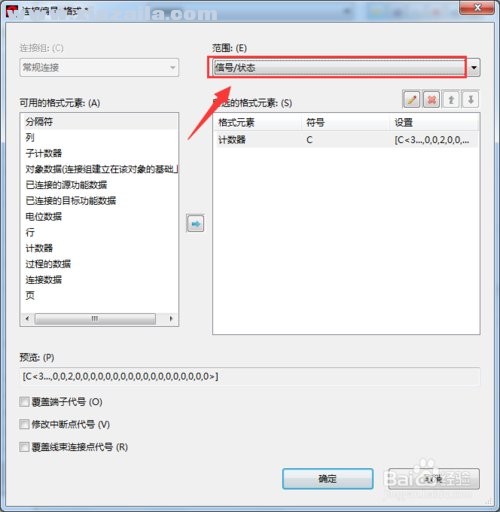
8、在 【放置】 一栏,选择 【 每个连接一次 】 。
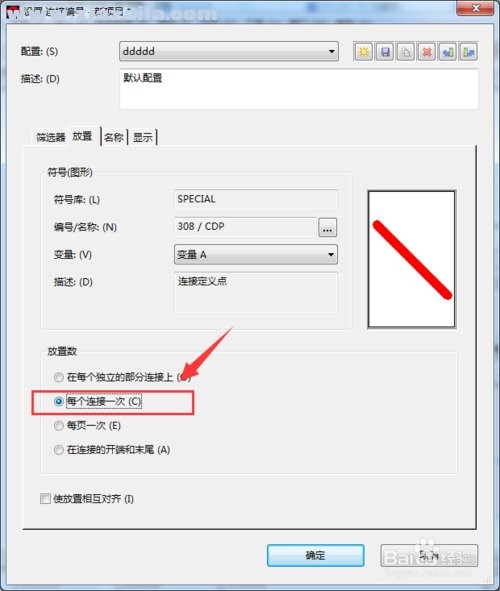
9、在现实 一栏我一般喜欢把位置调整到 0.5 , 就是线号和线的相对位置间隔。结束这边的规则设置之后,点【确定】。
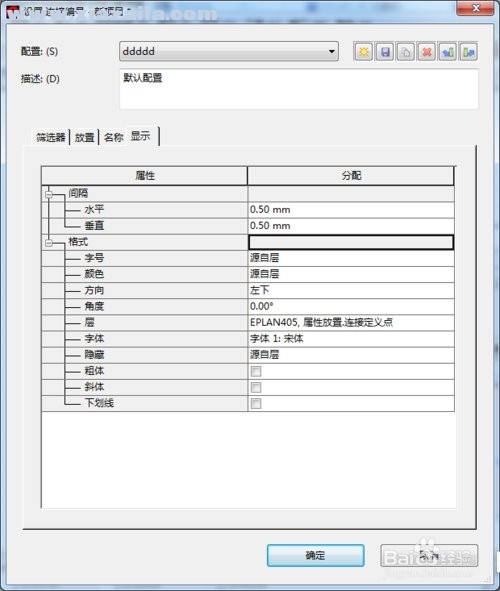
10、选中 图示的方框, 以应用到整个项目。点击【确定】
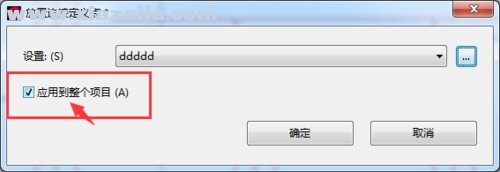
11、OK,这里我们看到,线号的位置已经放好了,但是线号都是【???】, 接着我们开始对这些位置上的 【???】 进行命名。
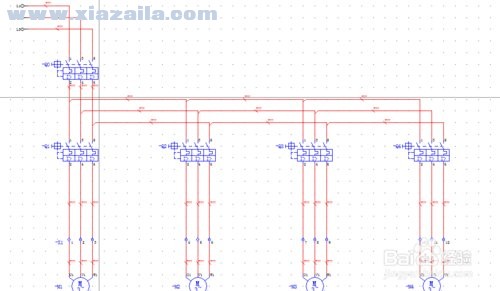
12、这里还是老样子, 记得选中 【 项目名称 】 或 【 Ctrl+A 】
找到菜单栏的【命名】。
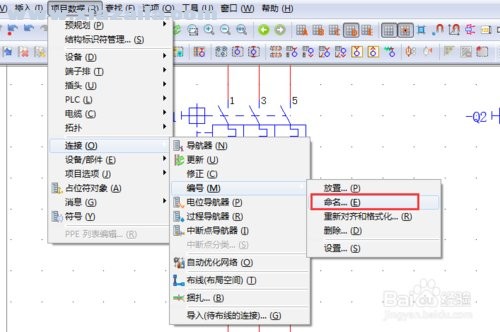
13、如图设置后 点击【确定】,会弹出 线号列表, 点击 【确定】。
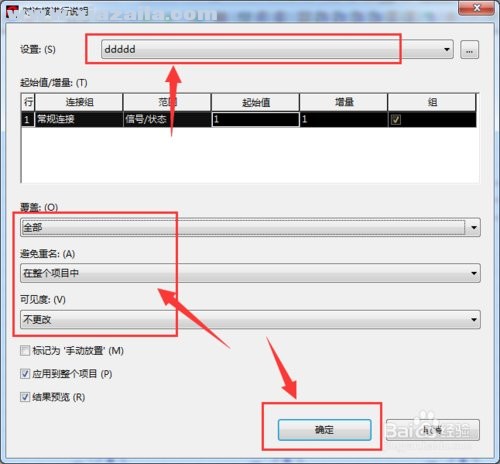
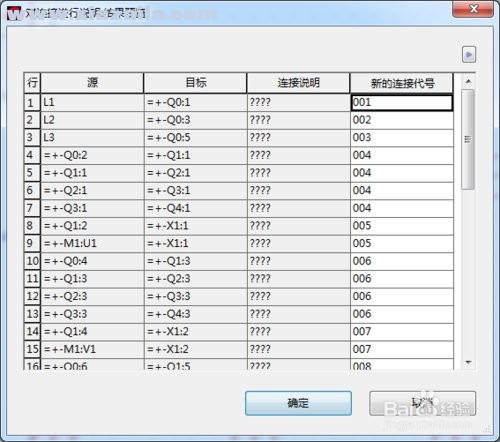
14、OK,所有工作完成,我们可以看掉线号已经被完美填充, 过端子的线号也没有发生变化,接着就可以通过人工手段进行微调,让线号看起来更加整齐,收工!
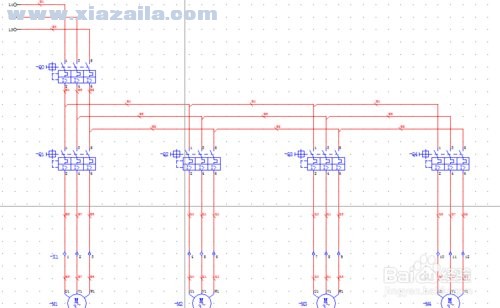
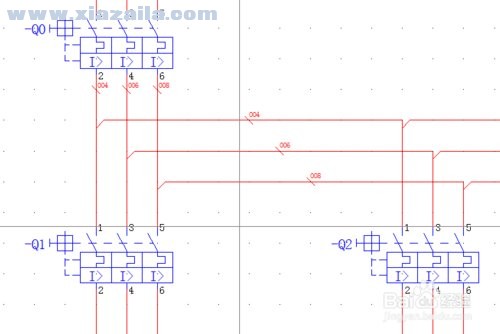
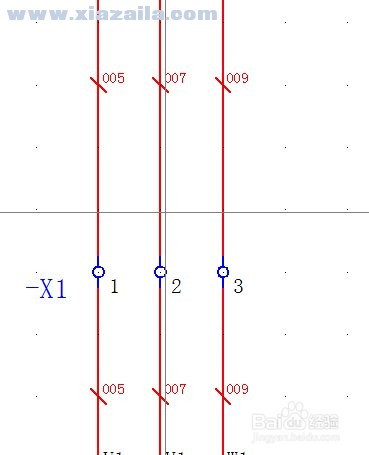
注意事项
这里值得注意的是:每次【放置】和【命名】都要选中 【 项目名称 】 或 【 Ctrl+A 】。





软件评论 您的评论需要经过审核才能显示
网友评论